当前位置:
首页 >
Google Chrome浏览器下载任务异常如何处理
Google Chrome浏览器下载任务异常如何处理
时间:2025-07-15
来源:谷歌浏览器官网
详情介绍
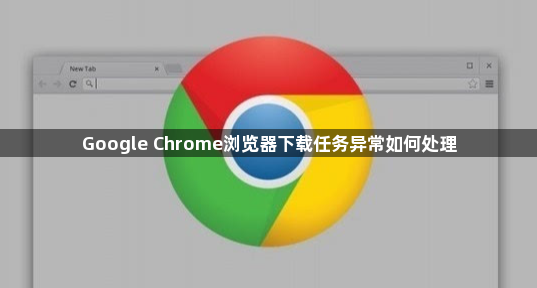
1. 检查下载路径与权限:打开Chrome浏览器,点击右上角的三个点,选择“下载”,或者使用快捷键“Ctrl+J”(Windows)或“Command+J”(Mac)打开下载内容页面。在下载内容页面中,查看之前下载任务的保存位置,确保该路径存在且有写入权限。
2. 调整网络设置:检查网络连接是否正常,可尝试重启路由器或切换网络,如从Wi-Fi切换到移动数据网络,然后重新发起下载任务。若网络带宽被其他设备或程序占用过多,也可能影响下载,可打开系统的网络管理界面,适当限制其他设备的网络使用或关闭一些占用带宽较大的后台程序。
3. 清除浏览器缓存和Cookie:在浏览器的设置中找到“隐私设置和安全性”,然后选择“清除浏览数据”,勾选“缓存的图片和文件”以及“Cookie及其他网站数据”,点击“清除数据”。有时候,浏览器缓存中的错误数据或过期的Cookie可能导致下载问题。
4. 检查防火墙和杀毒软件设置:进入防火墙或杀毒软件的设置界面,查看是否有关于Chrome浏览器下载的限制规则,如有则进行调整,允许Chrome浏览器的正常下载。
5. 更新浏览器版本:旧版本的浏览器可能存在一些兼容性问题或漏洞,导致下载功能异常。可进入菜单中的“帮助”选项,检查是否有可用的更新,并按照提示进行更新。
继续阅读
Chrome浏览器支持的网页自动刷新插件
 Chrome浏览器支持网页自动刷新插件,保证网页内容实时更新,满足用户对动态信息的需求。
Chrome浏览器支持网页自动刷新插件,保证网页内容实时更新,满足用户对动态信息的需求。
Chrome浏览器下载失败建议检查网络防护软件配置情况
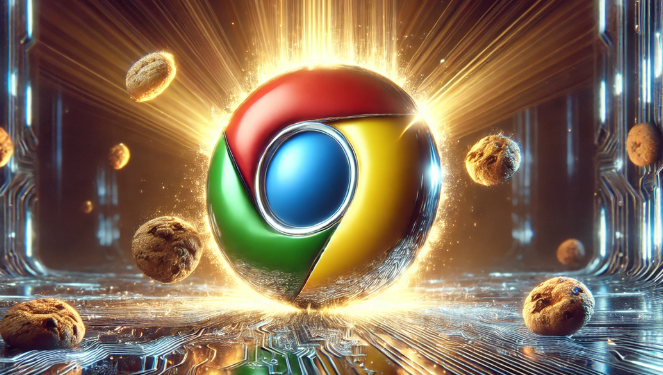 Chrome浏览器下载失败时,应检查防护软件是否拦截下载,合理配置白名单确保下载任务正常执行。
Chrome浏览器下载失败时,应检查防护软件是否拦截下载,合理配置白名单确保下载任务正常执行。
如何在Chrome浏览器中启用暗黑模式提升性能
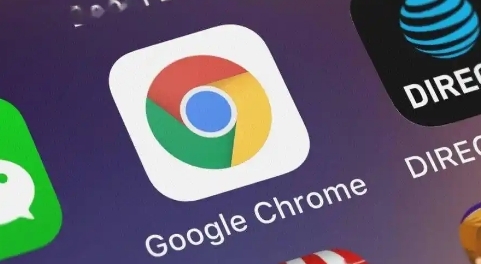 探讨Chrome浏览器中暗黑模式的特点和优势,以及如何启用暗黑模式来提升浏览器的性能表现,包括减少眼睛疲劳、降低屏幕功耗等方面的内容。
探讨Chrome浏览器中暗黑模式的特点和优势,以及如何启用暗黑模式来提升浏览器的性能表现,包括减少眼睛疲劳、降低屏幕功耗等方面的内容。
Google Chrome浏览器密码自动填写安全性分析
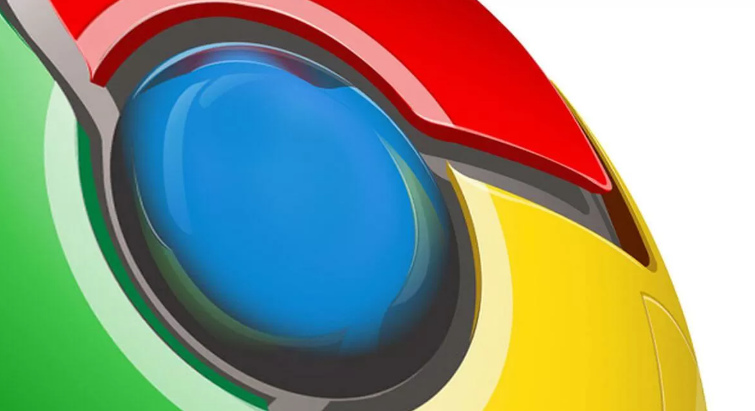 分析Google Chrome浏览器密码自动填写功能的安全隐患,提供防范隐私泄露的实用建议。
分析Google Chrome浏览器密码自动填写功能的安全隐患,提供防范隐私泄露的实用建议。
